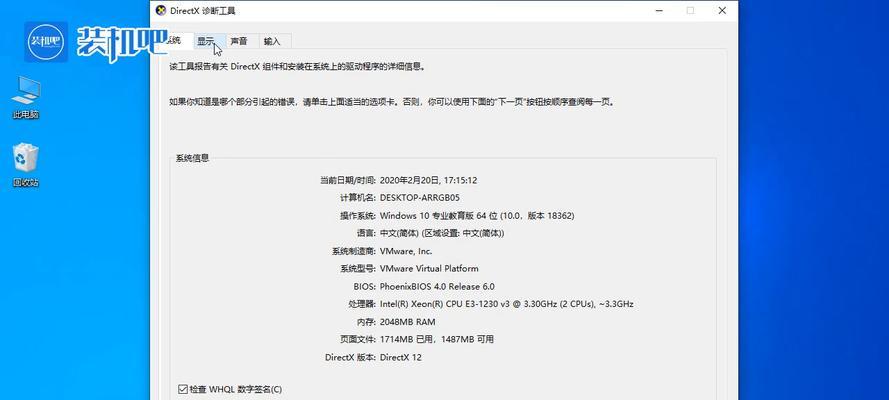作为现代社会中不可或缺的工具,电脑在我们的日常生活中扮演着重要的角色。而电脑内存作为电脑性能的重要组成部分,对于我们使用电脑的体验和效率有着至关重要的影响。了解电脑内存的情况是非常有必要的。本文将介绍如何查看电脑内存,帮助读者全面了解自己电脑的内存情况。
一、通过系统信息查看电脑内存容量
1.1打开“开始”菜单,点击“运行”。
1.2在运行窗口中输入“msinfo32”,并点击“确定”按钮。
1.3弹出的“系统信息”窗口中可以查看到电脑内存的总容量、已使用容量、可用容量等详细信息。
二、使用任务管理器查看内存使用情况
2.1右键点击任务栏中的空白处,选择“任务管理器”。
2.2在弹出的任务管理器窗口中点击“性能”选项卡。
2.3在性能选项卡中可以看到当前电脑内存的使用情况,包括已用内存、可用内存、内存速度等。
三、使用命令提示符查看电脑内存信息
3.1打开“开始”菜单,点击“运行”。
3.2在运行窗口中输入“cmd”,并点击“确定”按钮。
3.3在弹出的命令提示符窗口中输入“wmicmemorychiplistfull”,并按下回车键。
3.4系统将会列出当前电脑中所有内存条的详细信息,包括制造商、型号、容量等。
四、使用第三方工具查看电脑内存情况
4.1在互联网上搜索并下载适合的内存查看工具,如CPU-Z、AIDA64等。
4.2安装并打开所下载的内存查看工具。
4.3在工具界面中可以清晰地看到电脑内存的各项参数信息,包括频率、时序、插槽数等。
五、通过BIOS查看电脑内存信息
5.1重启电脑,按下开机时显示在屏幕上的按键(通常是F2、F10或Delete键)进入BIOS设置界面。
5.2在BIOS设置界面中,定位到“Memory”或“RAM”选项。
5.3在该选项下可以查看到电脑内存的详细信息,如容量、类型、速度等。
六、理解电脑内存的基本概念
6.1内存容量:指电脑中所有内存条的总容量,通常以GB(Gigabyte)为单位。
6.2可用内存:指电脑当前可供程序使用的内存容量,一部分内存会被系统等占用,因此可用内存会小于总内存。
6.3内存速度:指内存运行时的工作频率,通常以MHz为单位,速度越高,数据读写速度越快。
七、了解内存使用情况对电脑性能的影响
7.1内存不足会导致电脑运行缓慢,特别是同时打开多个程序时。
7.2合理分配内存资源可以提升电脑的运行效率和响应速度。
7.3过高的内存使用率可能表明存在内存泄露或恶意程序运行。
八、根据查看结果优化电脑内存
8.1如果可用内存过低,可以关闭一些不必要的后台程序或服务,释放内存资源。
8.2升级或更换内存条来提升电脑的整体性能。
8.3定期清理电脑中的临时文件和垃圾文件,释放磁盘空间。
九、电脑内存查看的方法和技巧
通过系统信息、任务管理器、命令提示符、第三方工具以及BIOS等多种方式,我们可以全面了解自己电脑的内存情况。根据查看结果,我们可以合理利用内存资源,优化电脑性能,提升使用体验。
电脑内存作为电脑性能的重要组成部分,了解电脑内存的情况对于我们使用电脑至关重要。本文介绍了多种方法和技巧,如通过系统信息、任务管理器、命令提示符、第三方工具以及BIOS来查看电脑内存情况。读者可以根据自己的实际情况选择适合的方法,全面了解自己电脑的内存情况,并根据查看结果来优化电脑内存,提升电脑性能。